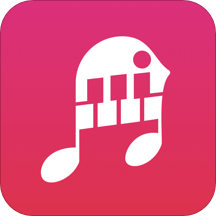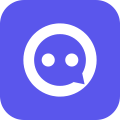如何修复无法格式化的U盘
2025-05-12 09:02:03来源:9gapp编辑:佚名
在日常使用中,我们有时会遇到u盘无法格式化的情况,这给数据存储和使用带来了很大困扰。下面为大家介绍一些解决u盘格式化失败的常见方法与技巧。
检查u盘连接与状态

首先,确保u盘已正确连接到电脑。尝试将其插入不同的usb接口,排除接口故障。同时,查看电脑设备管理器中是否能识别到u盘,若显示有问题,可尝试更新驱动程序。
关闭相关程序与进程
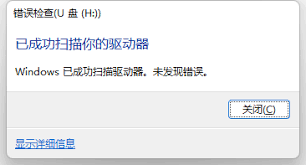
在格式化u盘前,关闭所有可能正在访问该u盘的程序,如文件资源管理器中打开的u盘文件夹等。此外,结束一些后台可能与存储设备相关的进程,避免格式化时出现冲突。
使用命令提示符格式化
以管理员身份运行命令提示符,输入“diskpart”并回车。在diskpart界面中,输入“list disk”查看磁盘列表,找到对应的u盘磁盘编号(一般为磁盘1等)。然后输入“select disk [u盘编号]”,接着输入“clean”清除磁盘分区,最后输入“create partition primary”创建主分区,再输入“format fs=ntfs”进行格式化(这里以ntfs格式为例,也可根据需求选择其他格式)。
尝试其他格式化工具
除了系统自带的格式化功能,还可以使用第三方格式化工具,如diskgenius等。下载安装后,打开软件,选择u盘,然后进行格式化操作,看是否能成功。
查杀病毒
有时候u盘无法格式化是因为被病毒感染。使用专业的杀毒软件对u盘进行全面查杀,清除病毒后再尝试格式化。
修复磁盘错误
在命令提示符中输入“chkdsk [u盘盘符]: /f”(将[u盘盘符]替换为实际的u盘盘符),检查并修复u盘中的错误,之后再进行格式化。
通过以上多种方法的尝试,一般能解决u盘无法格式化的问题,让u盘恢复正常使用,方便我们继续存储和传输数据。